Les notifications sont généralement censées être visuelles afin que vous puissiez savoir à quoi sert la notification. Si, par exemple, vous recevez une nouvelle notification par e-mail de Gmail, vous voudrez savoir de qui elle provient. Vous voudrez certainement savoir que l’application Gmail est ce qui vous a envoyé une notification. Cela est vrai pour toutes les applications de productivité, cependant, si vous souhaitez définir des notifications sonores uniquement pour une application, vous pouvez le faire facilement sur iOS.
Notifications sonores uniquement
Ceci est défini sur une base par application et vous pouvez le personnaliser librement.
Ouvrez l’application Paramètres et faites défiler la liste des applications installées. Appuyez sur l’application pour laquelle vous souhaitez définir des notifications sonores uniquement. L’écran des détails de l’application aura une option de notifications répertoriée ici. Appuyez dessus pour accéder à la configuration des notifications pour cette application.
Lorsque vous autorisez une application à afficher des notifications, elle active toujours les notifications visuelles. iOS, par défaut, ne le définit jamais pour qu’une application envoie uniquement des notifications sonores. Les notifications sont configurées pour s’afficher sur l’écran de verrouillage, s’empiler dans le centre de notifications et s’afficher sous forme de bannière. Il y a aussi un commutateur sous la section «Alertes» pour les sons.
Appuyez sur les petites coches sous chaque type d’alerte et laissez le son activé. À partir de ce moment, l’application ne vous montrera aucune notification visuelle, mais vous entendrez de nouveaux sons de notifications.
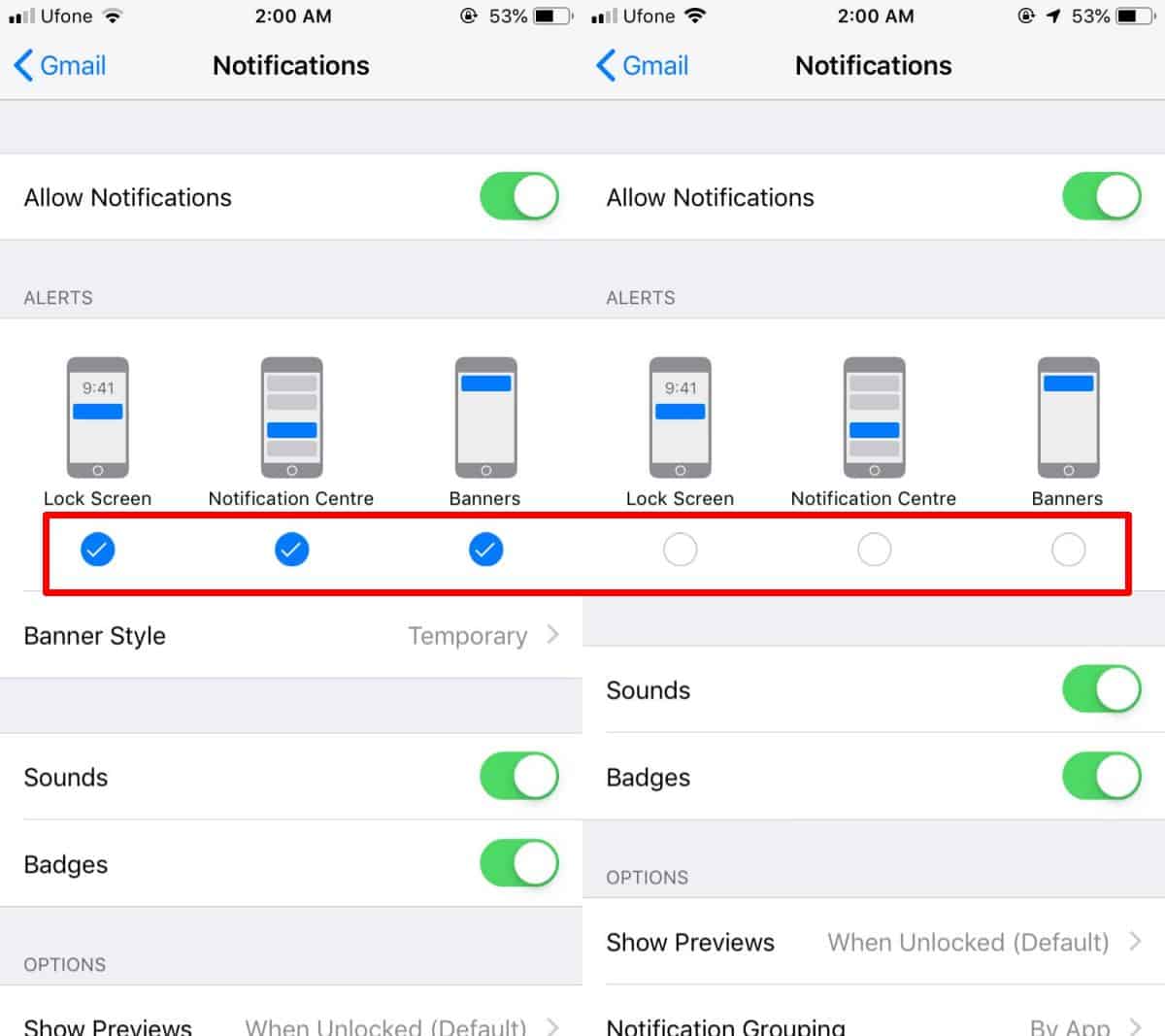
De toute évidence, ce n’est pas optimal. Vous devez savoir quelle application vous a envoyé une notification. Vous ne voulez peut-être pas que les alertes de bannière ou les alertes de l’écran de verrouillage vous distraient, il suffit donc de les désactiver. Le son vous alertera en cas de nouvelle activité et vous pourrez faire glisser votre doigt vers le bas et ouvrir le centre de notifications pour voir quelle était l’alerte lorsque vous en avez le temps.
Sur cette même note, vous pouvez également demander aux applications de fournir des notifications silencieuses. Tout ce que vous avez à faire est de désactiver les «sons». Vous pouvez également modifier le type de notifications que vous recevez et encore une fois, il suffit de les empiler dans le centre de notifications. Considérez-le comme une sorte de « Ne pas déranger » mais spécifique à une application qui, assez curieusement, ne vous permet pas d’y ajouter des applications sélectives ou de les exclure de manière sélective.
L’inconvénient est que vous ne pouvez pas choisir le son utilisé lorsqu’une application vous envoie une notification sonore uniquement. Il n’y a pas d’options de personnalisation, donc configurer cela pour plusieurs applications peut être contre-productif.
